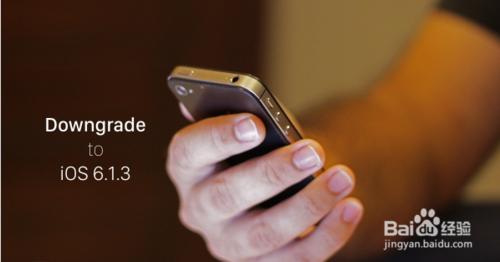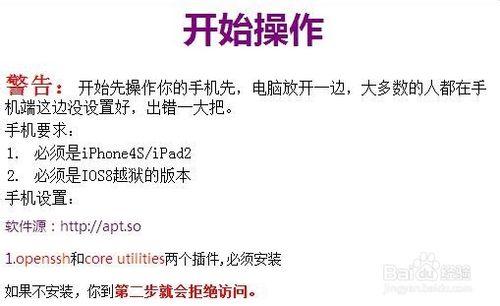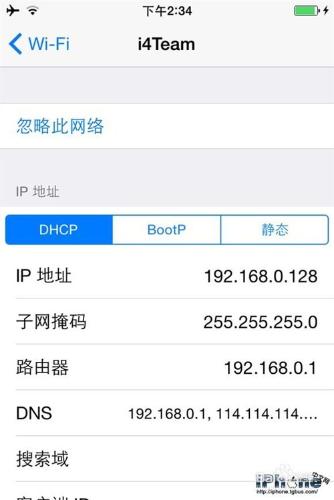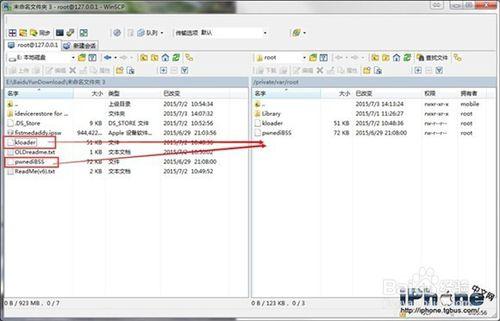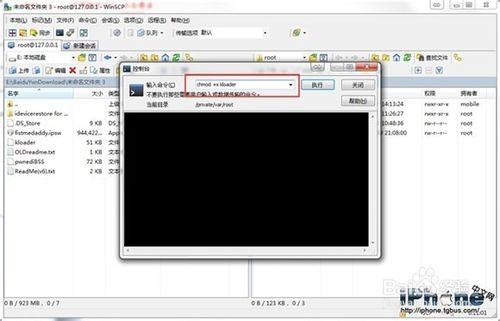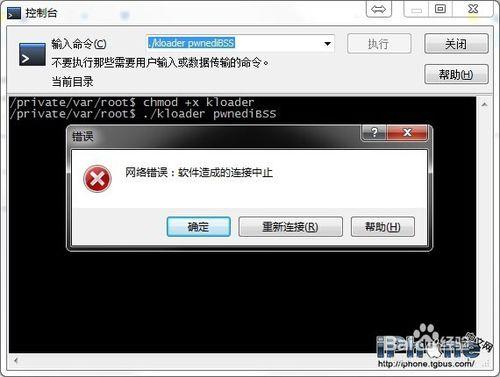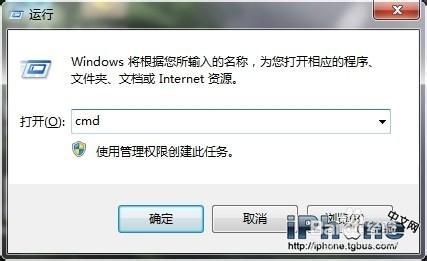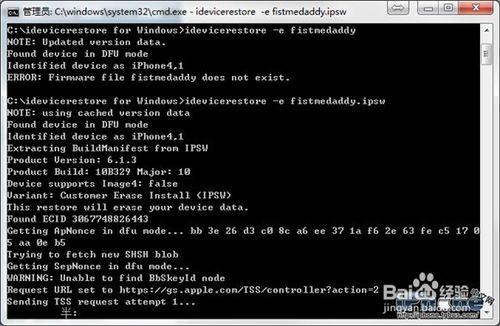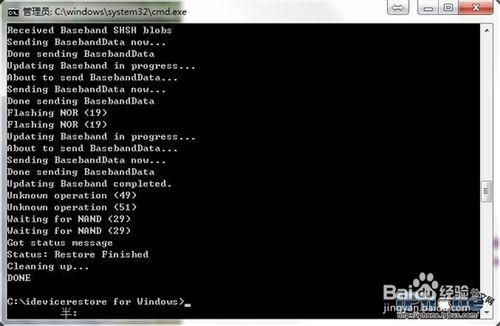iPhone4S降級6.1.3?
iPhone4S完美降級6.1.3教程再次更新 只需要五步驟
首先,備份重要資料(通訊錄、照片等),雖然很多人都成功了,但是為了資料安全,備份重要資料是必須的!
其次,降級有風險,請謹慎操作!如果是有鎖機,有ID鎖,請謹慎降級。此教程僅針對正常手機,妖機、改裝機、黑機請在專業人士指導下操作。
工具/原料
1、下載工具包odysseusOTA4WIN.rar,解壓在任意位置,然後開啟未命名資料夾3,將此資料夾下的fistmedaddy.ipsw複製到idevicerestore for Windows資料夾內,並將idevicerestore for Windows資料夾整個複製到C盤根目錄下。
2、安裝Win32OpenSSL-1_0_2c.exe。
3、安裝winscp5.7.3.5438setup.1432114150.exe。同時,安裝最新版的itunes。
4、手機必須越獄,越獄後開啟Cydia,新增源apt.178.com,再搜尋安裝外掛openSSH和Core Utilities。
二、配置並登入
1、開啟wifi,點選iPhone的無線區域網,點選藍色的i圖示,記住第一個ip地址。
2、開啟winSCP,主機地址填ip地址。使用者名稱root,密碼alpine,檔案協議SCP,點選登入。
3、找到你odysseusOTA4WIN.rar裡的kloader與pwnediBSS兩個檔案,選中後,拖到右邊的窗口裡。
4、在winSCP裡按ctrl+T開啟終端,輸入chmod +x kloader,點選執行。
5、輸入./kloader pwnediBSS,點選執行,執行之後iPhone黑屏,彈出錯誤提示,是因為進入了DFU模式,手機連線中斷導致的,不用管直接點確定關閉WinSCP即可。
三、開始降級
1、將手機用資料線連線電腦,win+R撥出執行框,輸入cmd開啟命令提示符。
3、輸入“cd\”,然後回車。
4、輸入“cd idevicerestore for Windows”,然後回車。
5、輸入“idevicerestore.exe空格-e空格fistmedaddy.ipsw”(注意空格),然後回車。之後會執行命令,看著就行了。
6、等待命令列走完,就OK了。
7、接下來就是見證奇蹟的時刻了,你會看到手機螢幕上熟悉的iOS6風格介面了。
注意事項
如果降級失敗也不要害怕,可以長按HOME鍵與開關按鍵10秒鐘,然後鬆開,手機就會自動點亮。如果還想要降級的話,可以重新第二步開始再來一次。